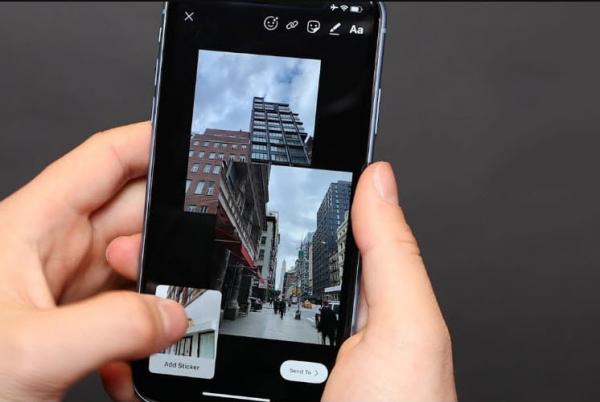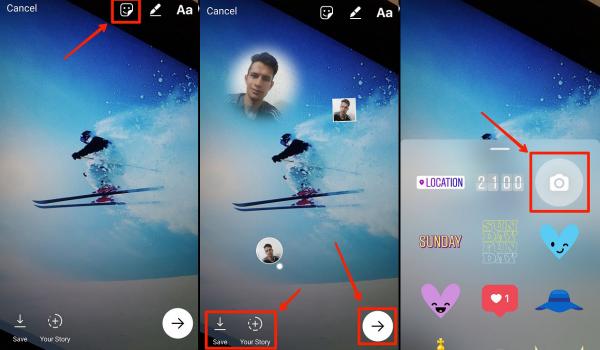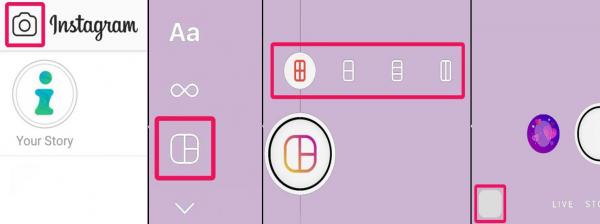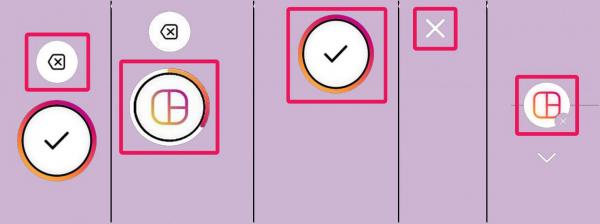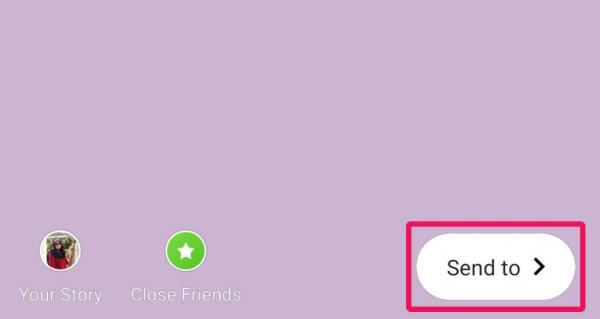گذاشتن چند عکس در یک استوری اینستاگرام
برعکس پست که در صفحه شخصی شما به صورت دائمی ماندگار می شود مدت زمانی که استوری اینستاگرام در پیج شما به نمایش گذاشته میشود؛ ۲۴ ساعت است و پس از آن افراد نمیتوانند استوری شما را ببینند مگر اینکه در هایلایت های خود، آن استوری را قرار داده باشید. هدف از استوری گذاشتن، اینست که با افراد دیگر بتوانید احساسات و جریان زندگی روزانه ی خود را به اشتراک بگذارید و به علت پاک شدن این استوری پس از ۲۴ ساعت، حالتی موقتی داشته و طراحی آن برای بروز احساسات در لحظه می باشد. همچنین آنچه که باعث محبوبیت استوری شده؛ قابلیت واکنش نشان دادن شما نسبت به آن به راحتی میباشد و نوشته ی شما برای خود فرد به صورت خصوصی، دایرکت میشود؛ در حالیکه درصورت گذاشتن کامنتی در زیر یک پست، همه ی افراد به گفته های شما دسترسی دارند.
آموزش گذاشتن چند عکس در یک استوری اینستاگرام
تا به حال برای بارگذاری دو عکس در یک استوری، باید یک برنامه جانبی را دانلود و نصب می کردید تا تصاویر مدنظرتان را تبدیل به یک کولاژ کنید. در به روزرسانی جدید اینستاگرام، یک ویژگی جدید به آن اضافه شده که به رفع این مشکل بدون نیاز به برنامه دیگری می پردازد که این قابلیت، Layoutنام دارد و کاربران با استفاده از این قابلیت میتوانند در یک استوری اینستاگرام ، بیش از دو عکس را به اشتراک بگذارند تا فضای تعاملی تری ایجاد شود. حال میتوانید درون یک استوری واحد، ۶ عکس را اضافه کنید. با توجه به اینکه سفارشی سازی ها و گزینه های دیگری همچون برنامه های جانبی توسط ویژگی Layout ارائه نمی شود، ولی حداقل نیازی به نصب یک برنامه حجیم و غیر ضروری نیست.
>> Photo sticker اینستاگرام( iOS و اندروید):
اپشن Photo Sticker در آخرین بروزرسانی اینستاگرام معرفی شد. این ویژگی، قابلیت افزودن چند عکس از گالری را در یک استوری بعنوان استیکر برای شما فراهم میکند. در ادامه با قابلیت استیکر و اضافه کردن چند عکس در یک استوری اینستاگرام اشنا شوید:
پس از باز کردن برنامه اینستاگرام در قسمت استوری، با استفاده از اپشن Create یک پس زمینه رنگی یک دست را انتخاب کنید. پس از انجام این کار، در قسمت بالا آیکون استیکر را انتخاب کنید. در منو استیکر، بر روی گزینه photo sticker( علامت+ با دو کارت) در قسمت پائین بزنید. گالری گوشی شما با انجام این کار در همان قسمت، باز می شود. بر روی عکس دلخواهتان برای باز شدن در پس زمینه استوری ضربه بزنید. شما میتوانید چند عکس را با تکرار همین کار به سادگی به استوری اینستاگرامتان بیفزایید.
قابلیت تغییر ابعاد عکس یا جابجایی آن در هر جایی از کادر استوری در اینستاگرام برای شما فراهم شده است. البته دقت کنید که عکسها با همان جهت اصلیشان ظاهر میشوند و به استوری شما به همان شکل افقی یا عمودی اضافه می شوند. در حال حاضر در تعداد عکس های آپلودی شما هیچ محدودیتی وجود ندارد. از شما در این مرحله می پرسد که قصد نمایش این استوری در بخش استوری اینستاگرام خود را دارید یا مثلا قصد دایرکت کردن آنرا برای فرد خاصی دارید یا صرفا می خواهید برای کلوز فرند خود به اشتراک بگذارید. گزینه ی Your story را برای به اشتراک گذاشتن استوری به صورت عادی انتخاب کنید و در آخر گزینه ی Done را بزنید.
>> Layout از اینستاگرام( iOS و اندروید):
با استفاده از قابلیت Layout اینستاگرام می توانید چندین عکس را در یک استوری اینستاگرام اضافه کنید. به این ترتیب Layout برای استفاده از اپ Collage به عنوان یک روش ساده تر محسوب میشود. اگر شما نمیخواهید عکس های استوری را جا به جا کنید و یا آن ها را تغيير اندازه دهید، Layout برای شما روشی بسیار ساده و کارآمد به شمار می رود. همچنین شما در بخش Faces می توانید تمام تصاویری که صورت یک انسان در آنها وجود دارد را از بقیه جدا کنید. کاربرد این قسمت برای زمانیست که قصد ایجاد کلاژهایی از خاطرات خود با دوستان و خانواده تان را داشته باشید.
برنامه ی اینستاگرام خود را به منظور گذاشتن چند عکس در یک استوری باز کنید. سپس روی« استوری» در صفحه اصلی برنامه، ضربه بزنید یا میتوانید برای باز شدن دوربین Stories بر روی صفحه از چپ و راست بکشید.
تعدادی آیکون در سمت راست صفحه وجود دارد. بر روی آیکونی کلیک کنید که در تصویر پائین نمایش داده شده است. تعدادی گزینه بعد از انتخاب این گزینه، به شما نمایش داده می شود. یکی از آن ها را انتخاب کنید. در این بخش شما می توانید تعداد تصویر دلخواهتان را در یک صفحه ی استوری تعيين کنید و یکی از آن ها را انتخاب می کنید. پس از انتخاب یکی از تقسیم بندی ها، شکل صفحه نمایش دچار تغییراتی می شود. به صورت جداگانه در هر بخش، قابلیت انتخاب تصویری برای شما فراهم شده است. همچنین می توانید این تصویر را در لحظه عکس بگیرید و قرار دهید درغیراینصورت به سراغ قسمت گالری گوشیتان بروید. شما حتی قابلیت استوری کردن تصاویر استوری دیگران را دارید.
پس از قرار دادن تصویر، چنانچه پشیمان شدید و تمایل به حذف آن داشتید، میتوانید بر روی گزینه ی نمایش داده شده کلیک کنید. پس از تکمیل هر کدام از بخش ها، مقداری از فضای دایره ای رنگ می شود. درصورت تکمیل تک به تک قسمت ها و قرار دادن تصویر در آنها ، دکمه ای در پائین صفحه برایتان نمایش داده می شود که باید آن را انتخاب کنید. درصورت تمایل می توانید همه چیز را حذف کنید و هیچ استوری منتشر نکنید، به این صورت که در بالای صفحه بر روی علامت ضربدر کلیک کنید.
این علامت صرفا برای عوض کردن حالت استوری شما یا تغيير تعداد تقسیم بندی های آن، ایجاد شده است.
در این مرحله به صفحه ی استوری ها منتقل می شوید. استوری شما درصورتی که گزینه ی send to را انتخاب کنید؛ منتشر میشود. شما همچنین قابلیت افزودن عناصر دیگری همچون GIF ها، متن، برچسب ها یا ایموجی ها را دارید.
گردآوری: بخش دیجیتال سرپوش
- 17
- 1